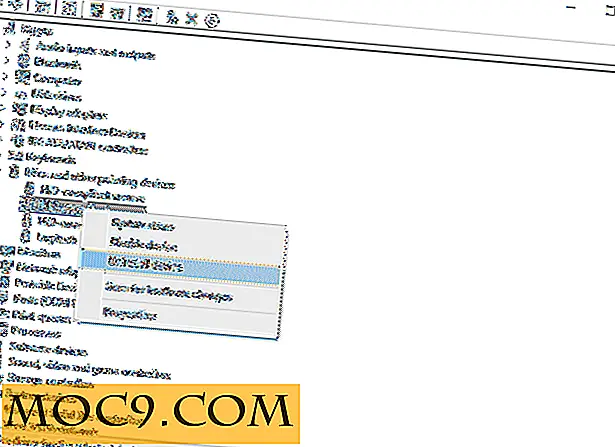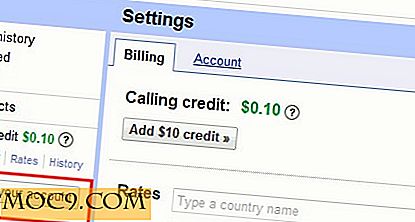לייפות את שולחן העבודה שלך Gnome עם חבילת Gnome אלגנטי [לינוקס]
משתמשי לינוקס המשתמשים שולחן העבודה Gnome ואהבו את הנושא כהה, יש לך לנסות את חבילת Gnome אלגנטי - אמר להיות הנושא הכהה השלם ביותר עבור שולחן העבודה Gnome. אל תקחו את המילה שלי. בדוק את צילומי מסך להלן ולהחליט בעצמכם.
שולחן עבודה עם רציף קהיר (לחץ להגדלה)

GIMP (לחץ להגדלה)

Gnome Application Menu (לחץ להגדלה)

נאוטילוס (לחץ להגדלה)

התקנת חבילת גנום אלגנטי
יש הוראות התקנה מפורטות בדף הבית של Gnome-look, אבל עבור אלה המעדיפים לראות את זה מבחינה ויזואלית, הנה אופייני Make Tech קל יותר של הוראות ההתקנה, יחד עם הרבה צילומי מסך.
הערה : ההוראות הבאות מבוססות על אובונטו ולינוקס מנטה
פתח מסוף. הוסף את מאגר גנומה אלגנטי
sudo Add-apt-מאגר ppa: אלגנטי- gnome / ppa sudo apt- לקבל עדכון sudo apt-get שדרוג
התקן Gnome אלגנטי
sudo apt-get להתקין אלגנטי- gnome
אם אתה משתמש ב- Linux, השתמש בפקודה זו במקום זאת:
sudo apt-get להתקין אלגנטי- gnome-mint
לאחר השלמת ההתקנה, עבור אל " יישומים -> אביזרים -> אלגנטי GNOME ". בחר באפשרות הראשונה "התקן את החבילה" ולחץ על אישור.

זה ימשיך להתקין את ערכת הנושא.
לאחר מכן, בחר באפשרות "Configure Nautilus" ולחץ על אישור.

בחלון הבא, בחר את גרסת Nautilus שבה אתה משתמש. אם התקנת את Nautilus היסודי בעבר, בחר באפשרות השנייה. אם לא, שמור על ברירת המחדל (האפשרות הראשונה).

הגדרת Gnome אלגנטי עבור Google Chrome
ערכת הנושא כוללת רק ערכת נושא עבור Firefox. אם אתה משתמש ב- Google Chrome, הורד את ה- Gnome האלגנטי עבור Google Chrome כאן.
חלץ את קובץ הזפת. אתה אמור לראות שלושה קבצים עם סיומת .crx בתיקייה שחולצה. כאשר Google Chrome פועל, גרור ושחרר את שלושת הקבצים (אחד בכל פעם) אל Google Chrome. אתה אמור לראות מוקפץ אזהרה בחלק התחתון של דפדפן Chrome, לחץ על "המשך".

זהו זה. הדבר האחרון שאתה הולך לעשות הוא להתנתק מחדש הכניסה למחשב. שינוי שולחן העבודה שלך הושלם כעת.
הסרת התקנה
כדי לחזור להגדרות המקוריות, עבור אל " יישומים -> אביזרים -> אלגנטי GNOME ". בחר באפשרות "שחזר להגדרות קודמות".

האם אתה נהנה את הנושא Gnome אלגנטי?
(דרך Gnome נראית חבילת גנום אלגנטי)